Jak obrócić wideo w programie Windows Media Player
Mam klip wideo przechwycony telefonem, ale kiedy odtwarzam go na komputerze za pomocą programu Windows Media Player, zauważam, że ma on normalny kąt 90 stopni. Muszę obrócić wideo w programie Windows Media Player, czy to możliwe? Jakaś pomoc?
Windows Media Player to darmowy i popularny odtwarzacz plików multimedialnych opracowany przez firmę Microsoft. Jest to domyślny odtwarzacz multimediów w większości komputerów z systemem Windows. Jeśli używasz komputera z systemem Windows 10/8/7 / XP / Vista, powinieneś się z nim zapoznać.
W wielu przypadkach będziesz musiał obrócić wideo w programie Windows Media Player. Wraz ze smartfonami i tabletami nosimy coraz lepszy aparat, poza zdjęciami na pewno użyjesz ich do nagrywania filmów. Jednak podczas odtwarzania tych przechwyconych wideo za pomocą programu Windows Media Player jest bardziej prawdopodobne, że odtwarzanie będzie odtwarzane w nieprawidłowej orientacji.

Z pewnością są inne sytuacje, w których chcesz obrócić wideo w programie Windows Media Player. Ale czy naprawdę można tam obrócić klip wideo? Ten post pokaże Ci 3 sposoby obracania wideo, w tym obrócić wideo w programie Windows Media Player.
ZAWARTOŚĆ STRONY
Część 1. Jak obrócić wideo w programie Windows Media Player
Po pierwsze, wracamy do kluczowego punktu, czy można obrócić wideo w programie Windows Media Player? Niestety, nie ma na to rodzimego sposobu. Chociaż niezliczeni użytkownicy mówią o tej normalnej i użytecznej funkcji, Microsoft nadal nie zaimplementował natywnego sposobu obracania wideo w programie Windows Media Player. Aby obrócić wideo, musisz polegać na programie Windows Media Maker.
Windows Media Maker to domyślne oprogramowanie do edycji multimediów dla użytkowników komputerów z systemem Windows. Umożliwia edycję wideo i obracanie w nim wideo. W takim przypadku możesz obrócić wideo w programie Windows Movie Maker, a następnie odtworzyć je w żądanej orientacji w programie Windows Media Player. Poniższy przewodnik pokaże, jak obrócić wideo.
Krok 1. Pobierz program Windows Movie Maker
Najpierw musisz pobrać i zainstalować program Windows Movie Maker. Użytkownicy komputerów z systemem Windows 10/8/7 mogą pobrać go bezpośrednio z oficjalnej strony Microsoft. Jeśli używasz systemu Windows XP, Vista lub starszego systemu operacyjnego, program Windows Movie Maker jest już domyślnie zainstalowany na Twoim komputerze.
Krok 2. Dodaj wideo, które chcesz obrócić
Uruchom Windows Movie Maker i kliknij „Dodaj filmy i zdjęcia” pod „Początkowym” paskiem narzędzi, aby dodać wideo, które chcesz obrócić. Po dodaniu filmu możesz go odtwarzać przez kilka sekund, aby dowiedzieć się, jak go obrócić.
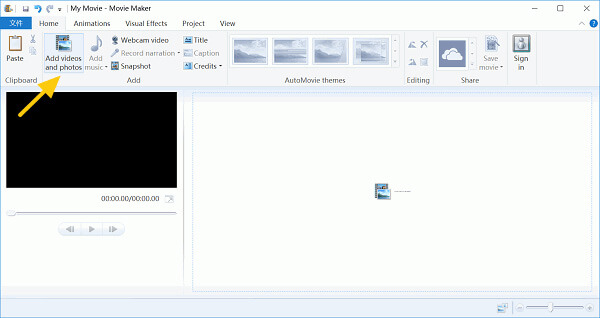
Krok 3. Obróć i wyjmij wideo
Kliknij menu „Narzędzia” i wybierz opcję „Edycja”. Wiele efektów jest dostępnych na środku ekranu, w tym „Obróć w lewo” i „Obróć w prawo”. Umożliwia obracanie wideo o 90 stopni w prawo lub w lewo. Kiedy uzyskasz właściwy kąt, kliknij menu „plik”, a następnie kliknij „Zapisz film”, aby wyprowadzić wideo w odpowiednim formacie.

Windows Movie Maker automatycznie transkoduje i zapisuje obrócone wideo do odtwarzania na komputerze, iPhonie, telefonie z systemem Android itp.
Część 2. Najlepszy sposób na obrócenie wideo bez programu Windows Movie Maker
Jeśli nie chcesz obracać wideo w programie Windows Movie Maker, tutaj zdecydowanie zalecamy potężny edytor wideo i konwerter. Został zaprojektowany z wieloma przydatnymi funkcjami edycji, takimi jak obracanie, przycinanie, przycinanie i scalanie i tak dalej. Co więcej, umożliwia dostosowanie efektów obrazu / dźwięku, poprawę jakości wideo, dodanie osobistego znaku wodnego i nie tylko.
- Ekskluzywna rozdzielczość do 4K, H.265 / HEVC itp.
- Usuń szum wideo i zmniejsz drgania wideo.
- Automatyczne dostosowywanie efektów wideo.
- Ulepsz MP4, MOV, MKV, 3GP, FLV, SWF, MTS / M2TS, VOB, DVD itp.
- Edytuj efekty wideo, takie jak obracanie, lustro, przycinanie, przycinanie, scalanie, znak wodny itp.

Krok 1. Bezpłatne pobieranie Vidmore Video Converter
Kliknij dwukrotnie przycisk pobierania powyżej, aby szybko pobrać, zainstalować i uruchomić to oprogramowanie do obracania wideo na swoim komputerze. Oferuje dwie wersje, co oznacza, że możesz również obracać wideo na komputerze Mac. Tutaj musisz pobrać odpowiednią wersję.
Krok 2. Dodaj wideo
Gdy go otworzysz i przejdziesz do głównego interfejsu, możesz kliknąć „Dodaj plik”, aby zaimportować wideo, które chcesz obrócić. Możesz dodawać i obracać kilka filmów jednocześnie.

Krok 3. Obróć wideo
Po załadowaniu filmu, który chcesz obrócić, kliknij przycisk „Edytuj”, aby otworzyć główne okno edycji. Tutaj możesz obracać wideo, przycinać wideo, wycinać wideo, łączyć klipy wideo, dodawać znak wodny lub dostosowywać efekty wyjściowe.
Kliknij kartę „Obróć” i zacznij obracać wideo. Zapewnia 4 opcje, obrót o 90 zgodnie z ruchem wskazówek zegara, obrót o 90 przeciwnie do ruchu wskazówek zegara, obrót w poziomie i obrót w pionie. Możesz wybrać odpowiednią funkcję, aby szybko obrócić wideo.

Możesz wyświetlić podgląd efektów w oknie podglądu i kliknąć „Zastosuj”, aby potwierdzić operację.
Krok 4. Wyjście wideo
Jak widać po nazwie, Vidmore może również działać jako świetny konwerter wideo. Wysoce obsługuje wszystkie popularne formaty wideo i audio. Więc możesz wyprowadzić obrócone wideo w dowolnym odpowiednim formacie, jakiego potrzebujesz.

Kliknij „Profil” i wybierz preferowany format wideo z listy rozwijanej. Następnie kliknij przycisk „Konwertuj”, aby zapisać obrócone wideo na komputerze.
Część 3. Jak obrócić wideo w VLC Media Player
Jeśli jesteś użytkownikiem VLC, sprawa stanie się znacznie łatwiejsza. VLC Media Player to darmowy i popularny wieloplatformowy odtwarzacz multimedialny. Jest kompatybilny z Windows 10/8/7 / XP / Vista, Mac, Linux, BeOS, BSD, Pocket PC i Solaris. Co więcej, obsługuje najczęściej używane formaty multimedialne. Oprócz funkcji odtwarzania wideo, VLC Media Player oferuje również podstawowe funkcje edycji, w tym obracanie.
Krok 1. Najpierw musisz pobrać i zainstalować VLC dla Windows ze strony VideoLAN. Jeśli masz zainstalowany VLC na swoim komputerze, możesz bezpośrednio przejść do następnego kroku.
Krok 2. Otwórz VLC Media Player i załaduj wideo, które chcesz obrócić, klikając „Media”> „Otwórz plik”.
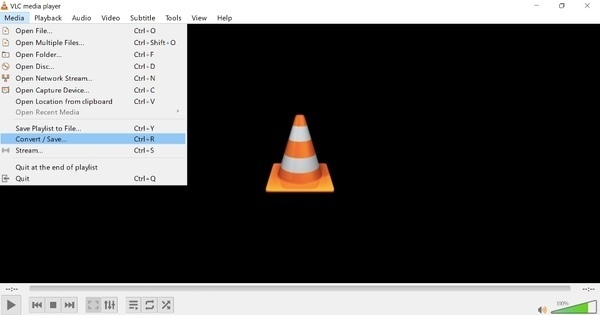
Krok 3. Po załadowaniu kliknij „Narzędzia”, „Efekty i filtry”. Gdy pojawi się okno „dopasowania i efekty”, kliknij zakładkę „Efekty wideo”. W zakładce „Efekty wideo” wybierz opcję „Geometria”.

Krok 4. Kliknij pole wyboru „Przekształć”, możesz obracać i odwracać na różne sposoby w zależności od potrzeb. Kiedy jesteś zadowolony z wyniku obracania, kliknij „Zapisz”> „Zamknij”, aby wrócić do głównego interfejsu VLC.
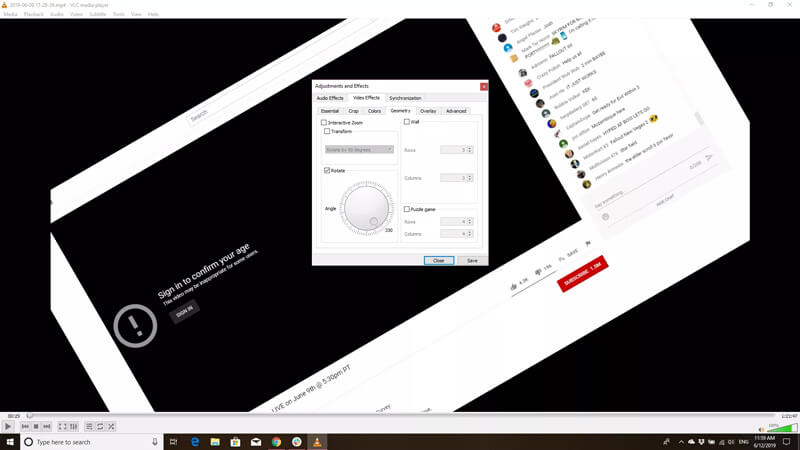
Krok 5. Kliknij zakładkę „Media” i wybierz opcję „Konwertuj / zapisz” z listy rozwijanej, aby przesłać obrócone wideo do komputera.
Część 4. Często zadawane pytania dotyczące obracania wideo w programie Windows Media Player
Jaki jest skrót klawiszowy do obracania wideo?
Windows 10, 8 i 7 mają skróty do obracania filmów. Musisz przytrzymać Ctrl i Alt klawisze na klawiaturze, a następnie przytrzymaj klawisz strzałki w górę. Nie puszczaj Ctrl i Alt klucze w trakcie.
Jak obrócić wideo na komputerze Mac za pomocą iMovie?
Najpierw otwórz wideo, które chcesz obrócić w aplikacji iMovie, a następnie kliknij Uprawa, znaleźć Obróć zgodnie z ruchem wskazówek zegara znajdujący się po prawej stronie narzędzi przycinania i kliknij go.
Jak sprawić, by ekran wideo obracał się na moim iPhonie?
Chodż do Centrum Kontroli swojego iPhone'a, znajdź Orientacja pionowa, włącz go wyłączony, a następnie możesz obrócić iPhone'a na bok. Następnie możesz dostosować orientację swojego iPhone'a do swoich upodobań, aby ekran automatycznie podążał za twoimi działaniami i obracał się.
Czy lepiej jest nagrywać wideo w pionie czy w poziomie?
To zależy od tego, jakiego urządzenia używasz i jaki film oglądasz. W przypadku komputerów i tabletów poziome wideo jest bardziej odpowiednie. Ale jeśli oglądasz krótkie filmy w aplikacjach społecznościowych na swoim smartfonie, bardziej popularnym formatem jest pionowe wideo.
Dlaczego nie mogę obrócić filmu?
Jeśli nie możesz obrócić filmu, sprawdź, czy na urządzeniu jest włączona blokada ekranu. Ta funkcja sprawi, że ekran będzie nieruchomy w jednym kierunku, więc nie będzie można go regulować.
Wniosek
Głównie o tym rozmawialiśmy jak obrócić wideo w programie Windows Media Player na tej stronie. W rezultacie jedynym sposobem na obrócenie wideo jest użycie programu Windows Movie Maker lub rozwiązania innej firmy. Mam nadzieję, że po przeczytaniu tej strony poprawisz swój kąt wideo.
Wskazówki wideo
-
Obróć wideo
-
Odwróć wideo
-
Windows Media Player


